- Autor Abigail Brown [email protected].
- Public 2023-12-17 06:41.
- Zadnja izmjena 2025-01-24 12:04.
Šta treba znati
- Tapnite Digital Crown, zatim dodirnite ikonu Apple Watch App Store. Koristite Digital Crown ili prst za skrolovanje istaknutih aplikacija.
- Tapnite na kategoriju da vidite više aplikacija. Dodirnite Search okvir, Diktat ili Scribble za traženje aplikacije. Zatim dodirnite Gotovo.
- Odaberite aplikaciju da saznate više o njoj. Da preuzmete aplikaciju, dodirnite Preuzmi ili cijenu. Dvaput kliknite na bočno dugme da instalirate aplikaciju.
Ovaj članak objašnjava kako pristupiti Apple Watch App Store-u na satovima koji koriste watchOS 6 ili noviji. Možete gledati i preuzimati aplikacije direktno sa ručnog zgloba umjesto da morate koristiti iPhone kao posrednika.
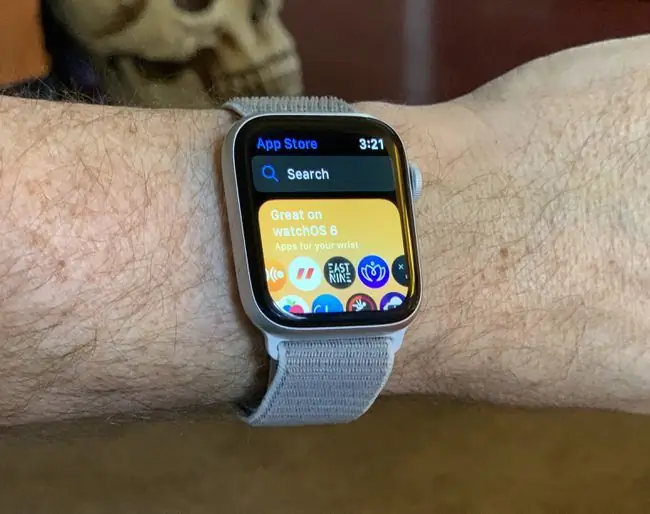
Kako koristiti Apple Watch App Store
Ako vaš Apple Watch već ne koristi najnoviju verziju watchOS-a, prvo ćete morati koristiti svoj iPhone da ažurirate softver vašeg Apple Watch sistema.
- Podignite zapešće da aktivirate Apple Watch i kliknite na Digital Crown da vidite svoje aplikacije.
- Tapnite na Apple Watch App Store ikonu da otvorite App Store.
-
Koristite Digital Crown ili prstom da skrolujete kroz istaknute aplikacije i odabrane liste, ili dodirnite kategoriju da vidite više aplikacija.

Image -
Koristite polje za pretragu da pronađete određenu aplikaciju ili da pretražujete po ključnoj riječi. Dodirnite Diktiranje da izgovorite pojam za pretraživanje, a zatim dodirnite Gotovo kada završite.

Image -
Ili dodirnite Scribble da koristite sistem za prepoznavanje rukopisa Apple Watch-a za pretraživanje. Dodirnite Gotovo kada unesete pojam za pretragu.

Image -
Dodirnite aplikaciju o kojoj želite saznati više. Vidjet ćete njegovu ikonu, dugme Get (ili cijenu aplikacije koja se plaća), kratak opis, njenu ocjenu u zvjezdicama i pregled slika.

Image -
Skrolujte prema dolje da vidite duži opis O, informacije o programerima i dnevnik ažuriranja.

Image -
Tapnite Ocjene i recenzije, Historija verzija, Informacije, Podržava i Pravila privatnosti za detaljnije informacije.

Image -
Da preuzmete aplikaciju, dodirnite Preuzmi. Za plaćene aplikacije dodirnite cijenu. Dvaput kliknite na bočno dugme da instalirate aplikaciju. Ako se od vas zatraži, unesite svoj Apple ID i lozinku.

Image -
Vidjet ćete novu svoju novoinstaliranu aplikaciju Apple Watch na mreži ili listi aplikacija sata. Dodirnite aplikaciju da je pokrenete.
Ako tražite aplikaciju koju ste već preuzeli na bilo kojem od svojih uređaja, vidjet ćete dugme "preuzmi iz oblaka" poznato korisnicima iOS App Store-a.
Iako nije potpuno opremljen kao App Store na iPhoneu, Apple Watch App Store čini lakim i praktičnim pronalaženje aplikacija za vaš nosivi uređaj.






